La tua PS5 va in crash? Prova queste 10 correzioni
Pubblicato: 2023-03-15Se sei uno dei fortunati giocatori che possiedono una PlayStation 5, probabilmente sei entusiasta delle sue prestazioni e capacità. Tuttavia, come ogni pezzo di tecnologia, non è immune da problemi.
Uno dei problemi più frustranti che puoi incontrare sono gli arresti anomali, che possono verificarsi per vari motivi, come problemi tecnici del software, impostazioni in conflitto o surriscaldamento.

Non preoccuparti, però. In questo articolo, esploreremo potenziali soluzioni per aiutarti a rimettere in carreggiata la tua PS5 in caso di arresto anomalo.
1. Riavvia la tua PS5
Il riavvio della console PS5 può aiutare a correggere arresti anomali e blocchi dei videogiochi cancellando la cache di sistema dai dati obsoleti. È un primo passo semplice che spesso può risolvere il problema.
Per riavviare la tua PS5:
- Premi il pulsante PS sul controller DualSense.
- Seleziona l'icona di alimentazione .
- Seleziona Riavvia PS5 .
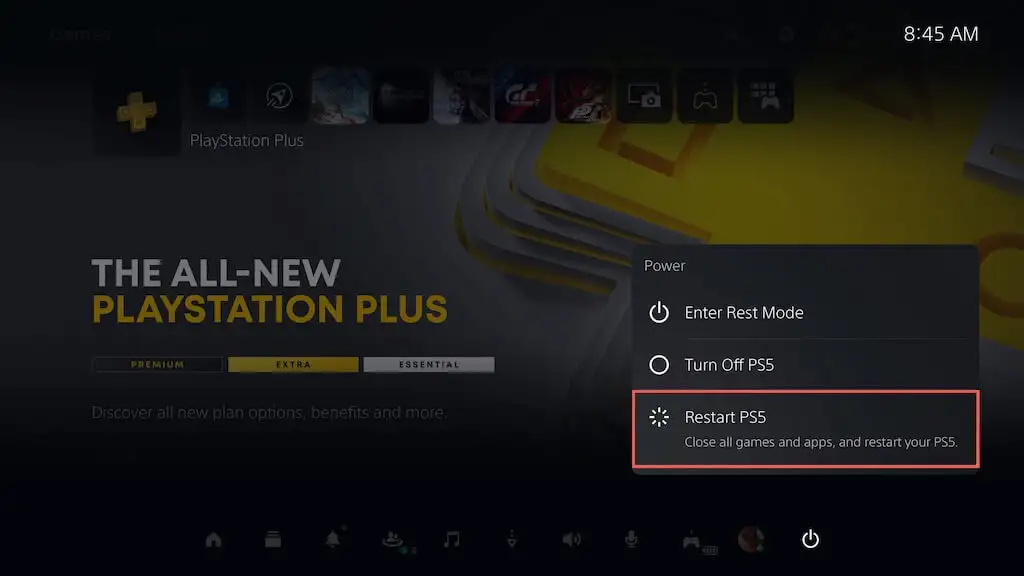
Se la tua PS5 si blocca dopo un arresto anomalo, tieni premuto il pulsante di accensione finché la console non emette due segnali acustici per spegnere forzatamente la console. Quindi, riaccendilo.
2. Aggiornare il software di sistema
L'aggiornamento della tua console PS5 garantisce che esegua la versione più recente e più stabile del sistema operativo, riducendo la probabilità di problemi di arresto anomalo e altri problemi di prestazioni. Per aggiornare il software di sistema della console:
- Seleziona Impostazioni nell'angolo in alto a destra della schermata principale di PS5.
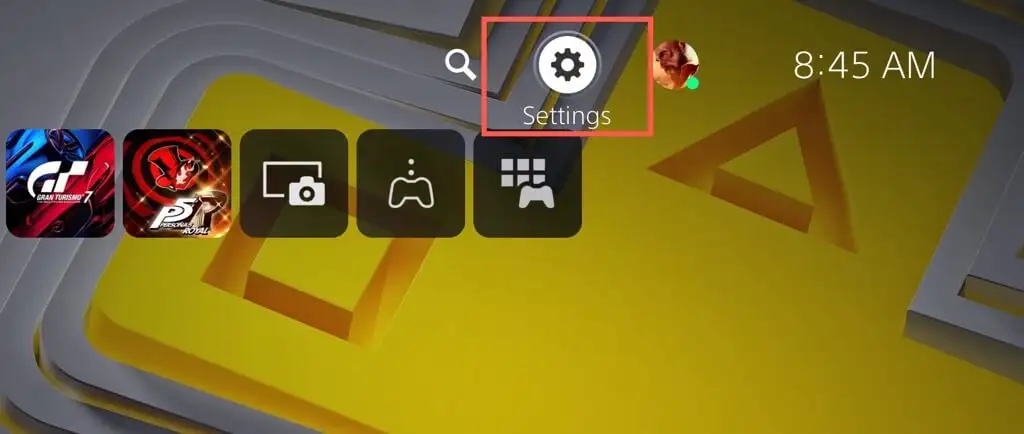
- Seleziona Sistema .
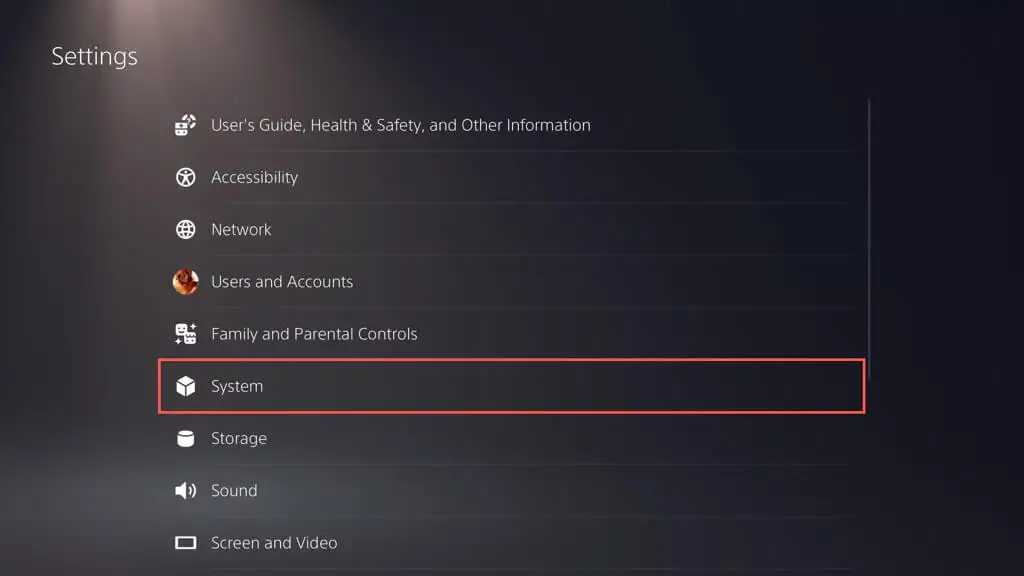
- Andare su Software di sistema > Aggiornamento e impostazioni del software di sistema.
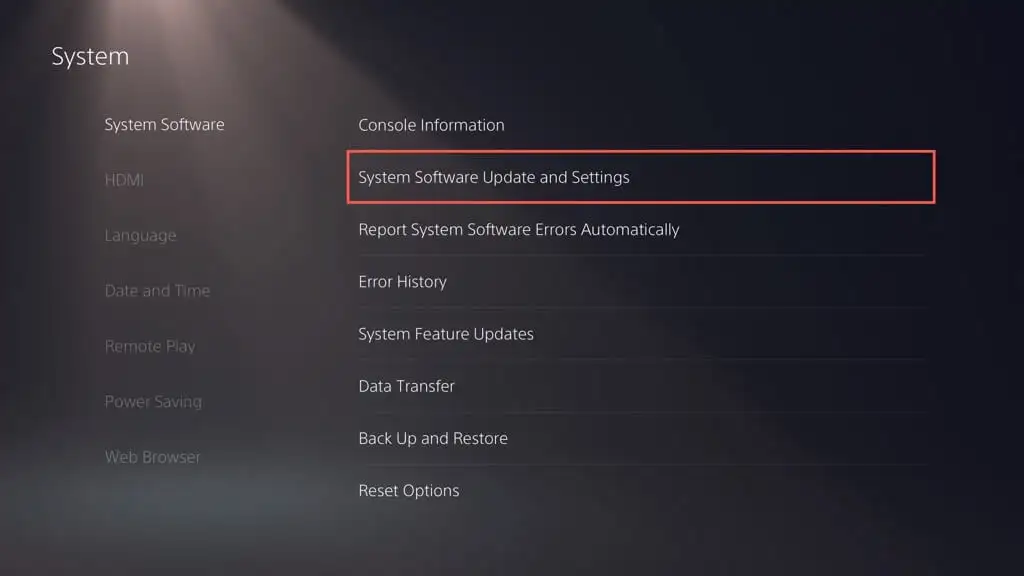
- Selezionare Aggiorna software di sistema .
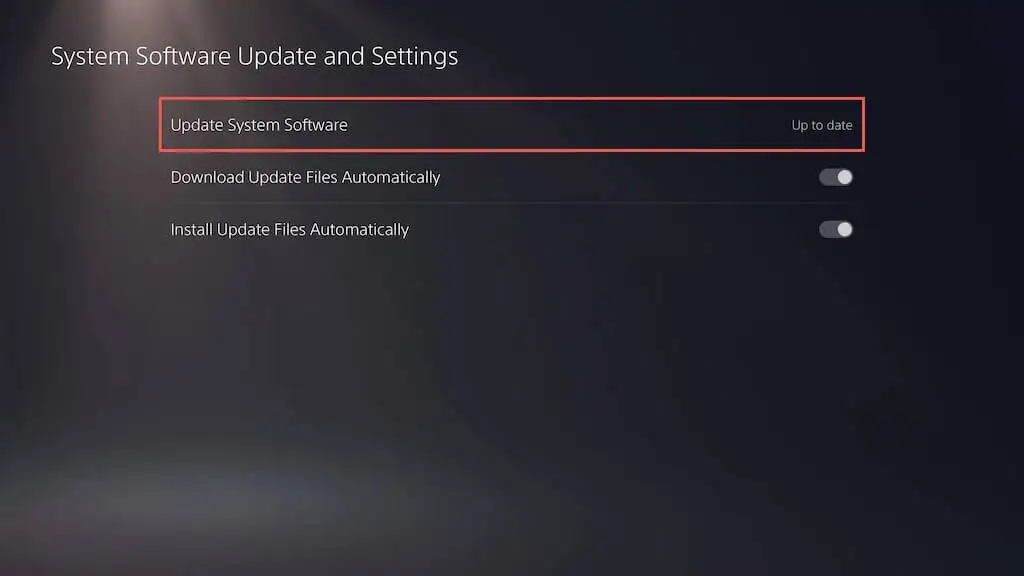
- Seleziona Aggiorna tramite Internet .
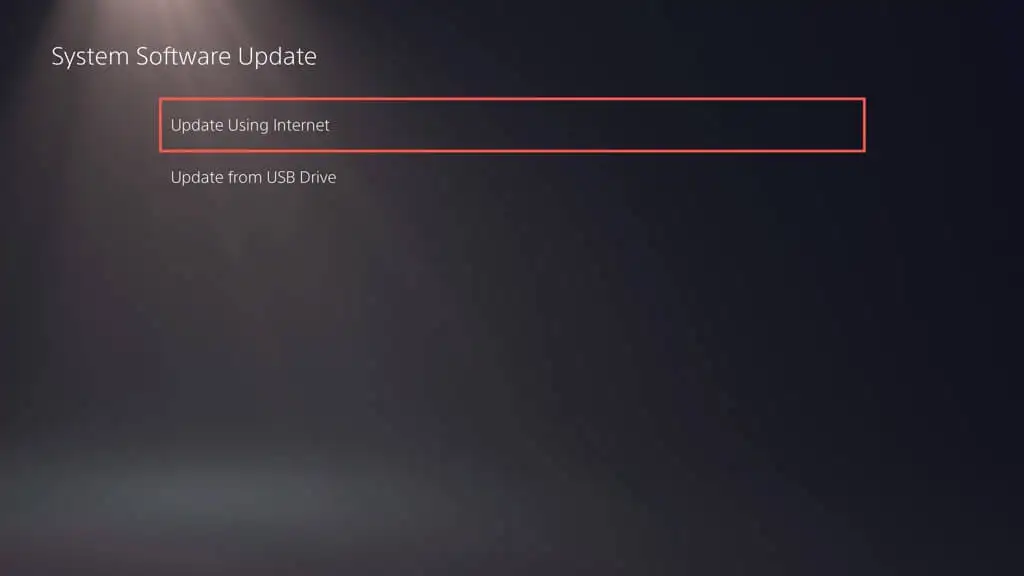
Nota : se la tua PS5 non dispone di una connessione Internet attiva, scarica il file di aggiornamento tramite PC o Mac, copialo e incollalo su un'unità USB nelle cartelle ( PS5 > AGGIORNA ), quindi seleziona l'opzione Aggiorna tramite USB al passaggio 5 .
3. Installa gli aggiornamenti dei videogiochi
Gli sviluppatori rilasciano regolarmente patch per risolvere i problemi di prestazioni, come la balbuzie FPS durante il gioco, che porta a arresti anomali e altri problemi. Se il problema si verifica solo con un videogioco specifico, prova ad aggiornarlo. Fare quello:
- Seleziona il gioco nella schermata principale della PS5.
- Premi il pulsante Opzioni e seleziona Controlla aggiornamenti .
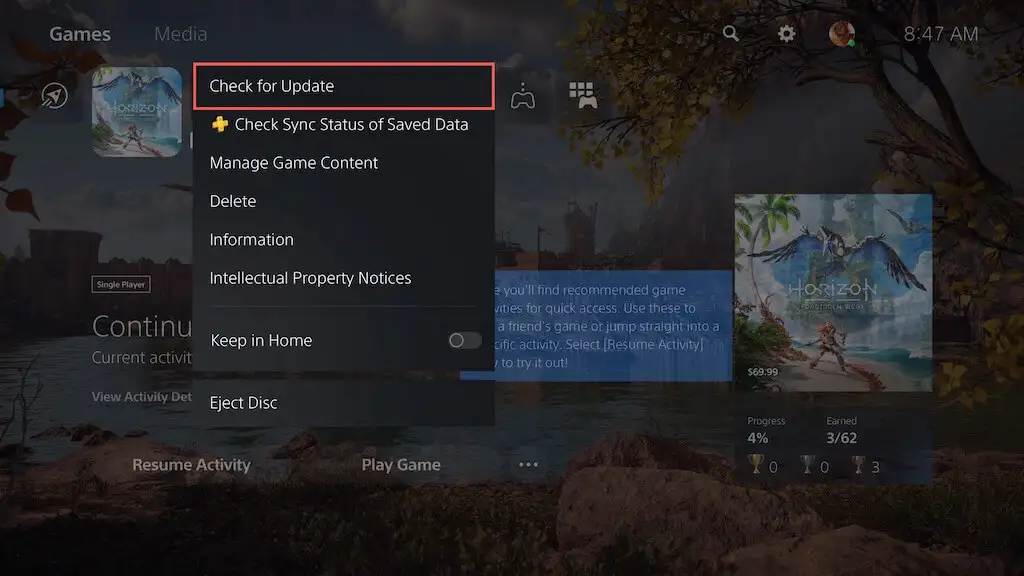
- Se c'è un aggiornamento in sospeso, la tua PS5 dovrebbe iniziare automaticamente a scaricarlo e installarlo. Non sarai in grado di riprodurre il titolo fino al termine dell'aggiornamento.
Abilitare gli aggiornamenti automatici dei videogiochi è un ottimo modo per evitare di incontrare problemi simili. Per farlo, seleziona Dati salvati e Impostazioni gioco/app nel menu Impostazioni della PS5, scegli Aggiornamenti automatici nella barra laterale e attiva l'interruttore accanto a Download automatico .
4. Passare a una preimpostazione grafica inferiore
I videogiochi più recenti per PS5 ti consentono di scegliere tra qualità visiva (ad esempio, ray tracing) e prestazioni. Se si verificano arresti anomali con il preset grafico superiore, il problema potrebbe essere dovuto all'aumento del carico di lavoro su CPU e GPU.
Prova ad abbassare la qualità grafica per ridurre il carico sull'hardware della console: dovresti trovare l'opzione nel menu delle impostazioni grafiche del gioco.
5. Elimina e reinstalla il gioco
Se l'arresto anomalo persiste per un titolo di videogioco specifico, prendi in considerazione l'eliminazione e la reinstallazione per escludere problemi di danneggiamento. Se utilizzi una versione digitale di un videogioco, scaricarla nuovamente potrebbe richiedere molto tempo, a seconda delle sue dimensioni.
Se vuoi procedere:
- Seleziona il titolo del videogioco nella schermata principale della PS5, premi il pulsante Opzioni e seleziona Elimina .
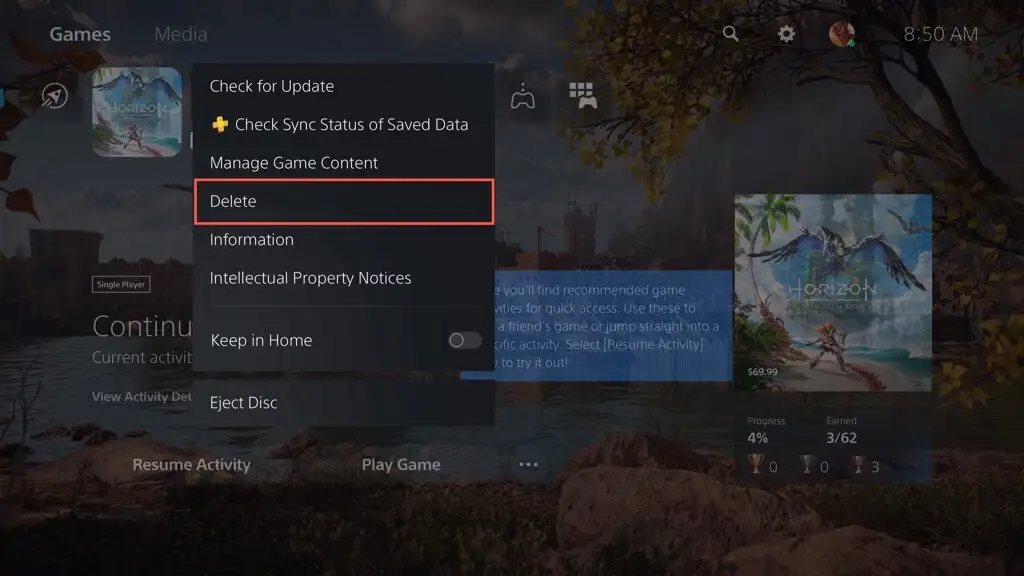
- Seleziona OK per eliminare i file di gioco.
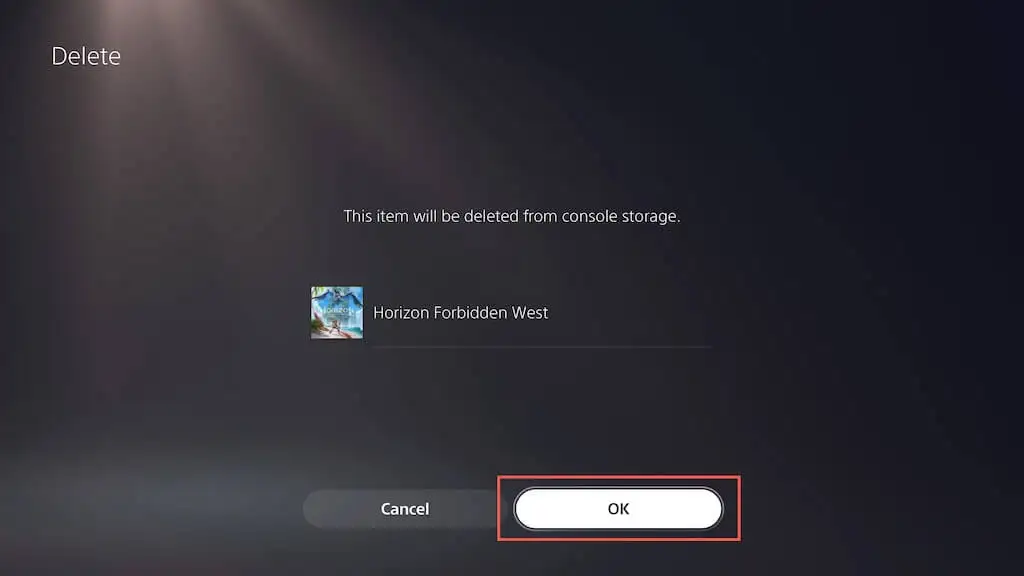
- Rimuovi e reinserisci il disco per reinstallare il gioco. Se si tratta di una versione digitale, visita la Libreria dei giochi per riscaricare il gioco.
6. Fornire una ventilazione adeguata
Fornire un'adeguata ventilazione a una PS5 può aiutare a ridurre gli incidenti prevenendo il surriscaldamento. Ad esempio, se la consolle si trova all'interno di un mobile, spostarla in un'area aperta ed evitare di avvicinare oggetti che potrebbero ostruire le prese d'aria.

7. Disabilita la modalità di riposo
La modalità di riposo su PS5 aiuta a risparmiare energia ma ha una storia di indurre malfunzionamenti del software di sistema. Se tendono a verificarsi arresti anomali dopo aver riattivato la console, è una buona idea evitare di utilizzare la funzione, almeno fino a quando Sony non risolve il problema.
Per impedire alla console di entrare automaticamente in modalità di riposo:
- Seleziona Sistema nella schermata Impostazioni della PS5.
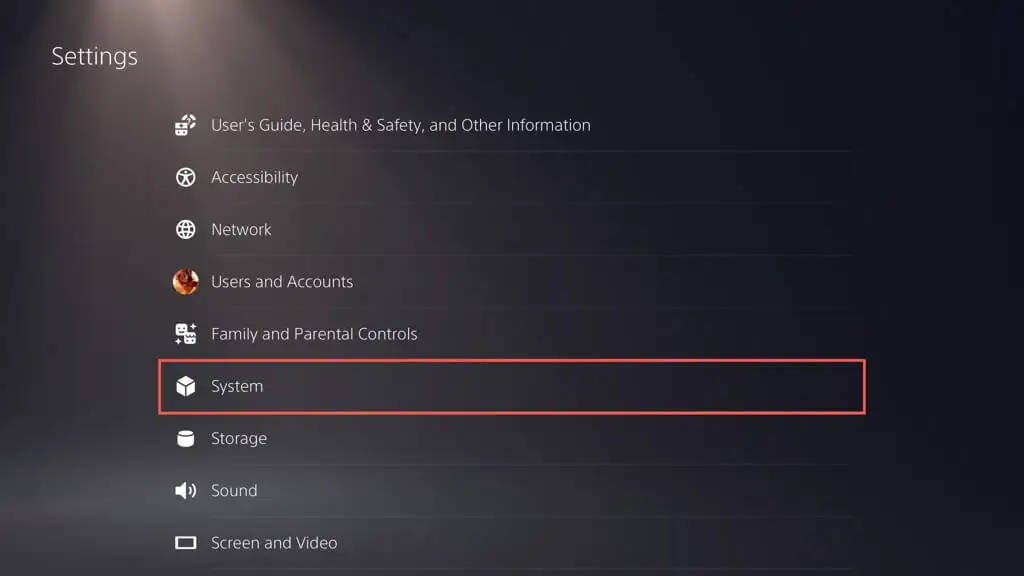
- Vai su Risparmio energetico > Imposta tempo prima che PS5 entri in modalità di riposo .
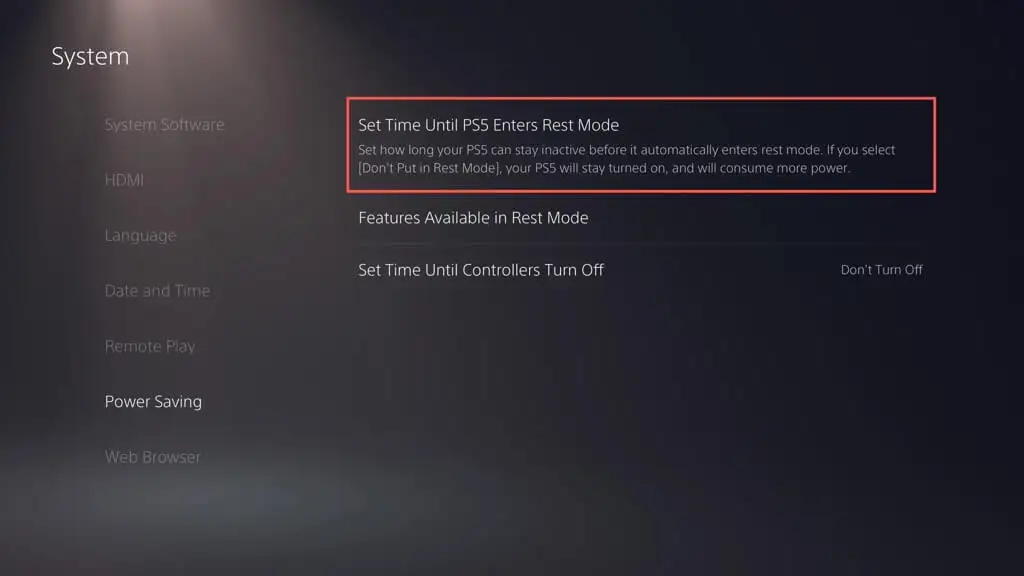
- Seleziona le opzioni Durante la riproduzione multimediale e Durante i giochi e scegli Non mettere in modalità di ripristino .
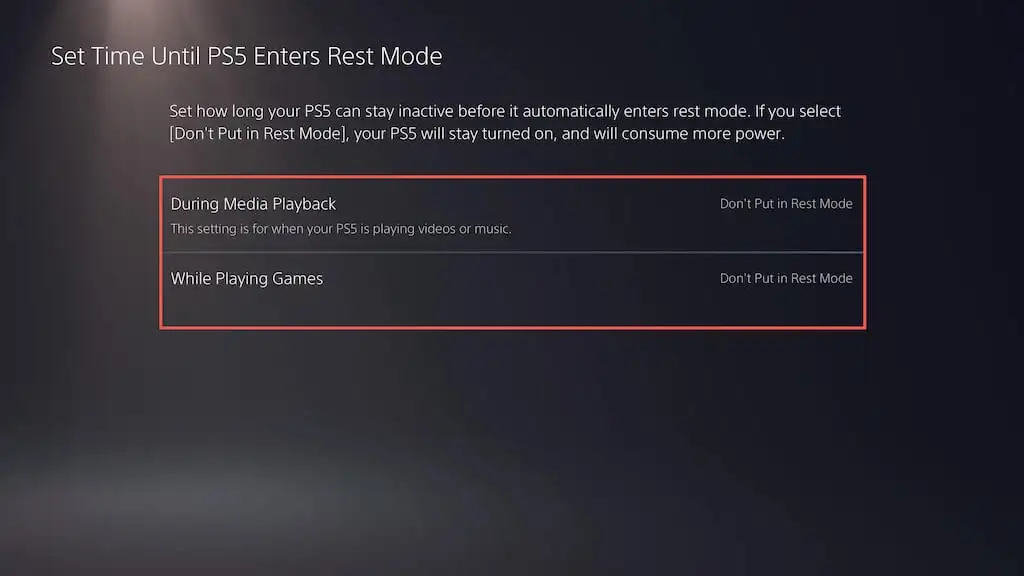
8. Ripristina PS5 alle impostazioni predefinite
Il ripristino di una PS5 alle sue impostazioni predefinite rimuove le configurazioni in conflitto o corrotte che potrebbero causare arresti anomali. Fare quello:
- Seleziona Sistema nella schermata Impostazioni della PS5.
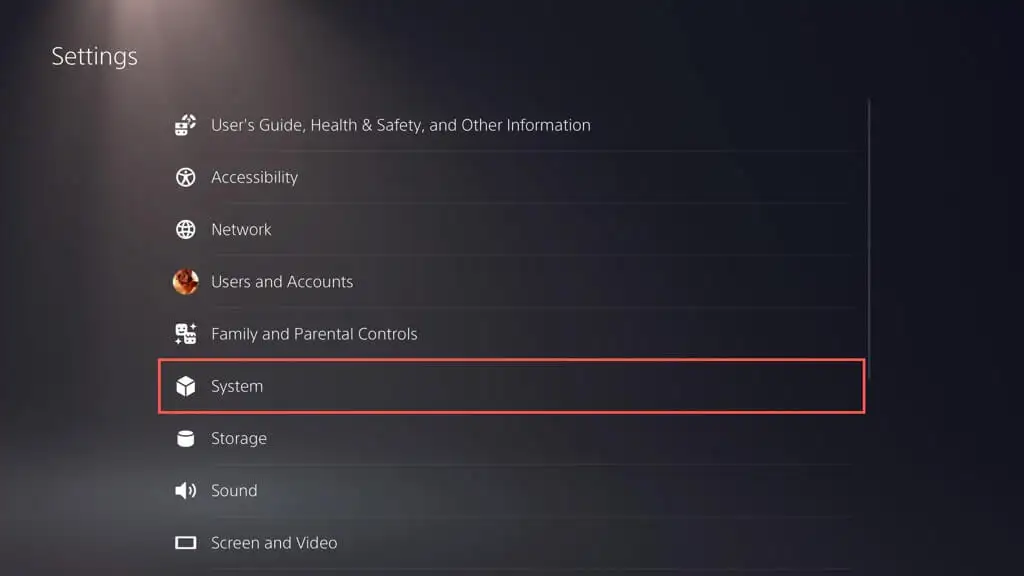
- Vai a Software di sistema > Ripristina opzioni .
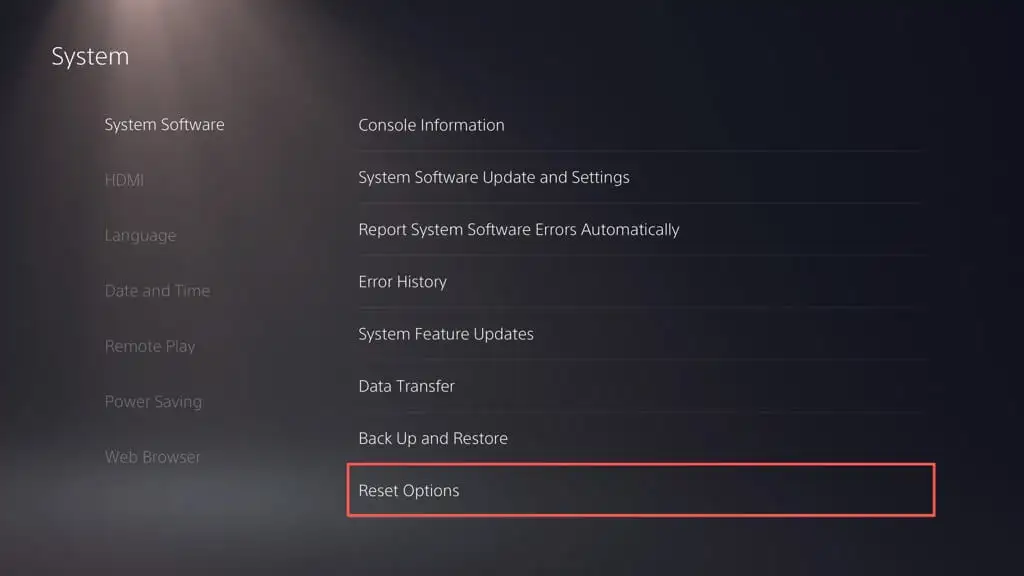
- Selezionare Ripristina impostazioni predefinite .
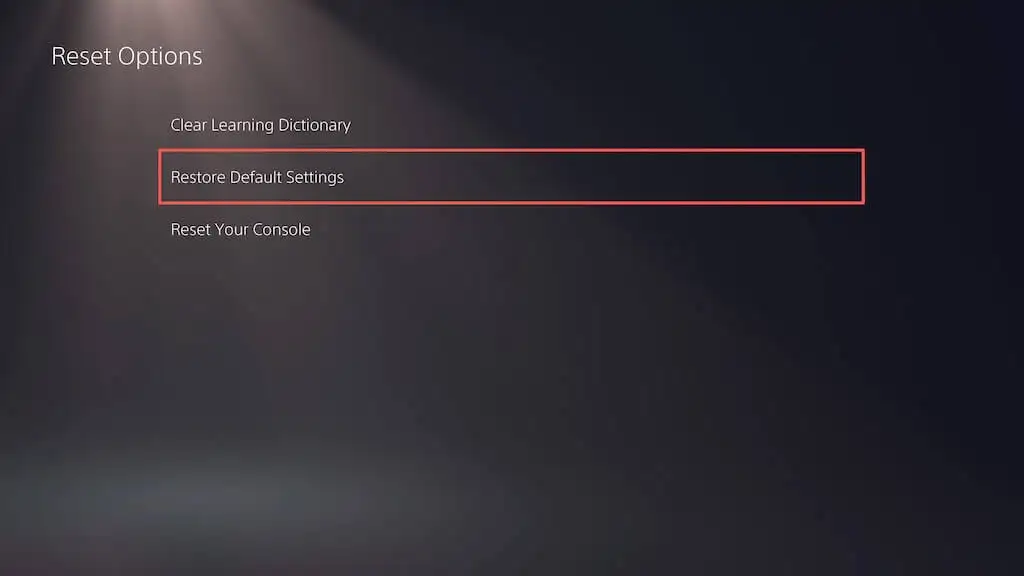
- Inserisci il codice di restrizione della console. Se non ne hai uno, digita 0000 .
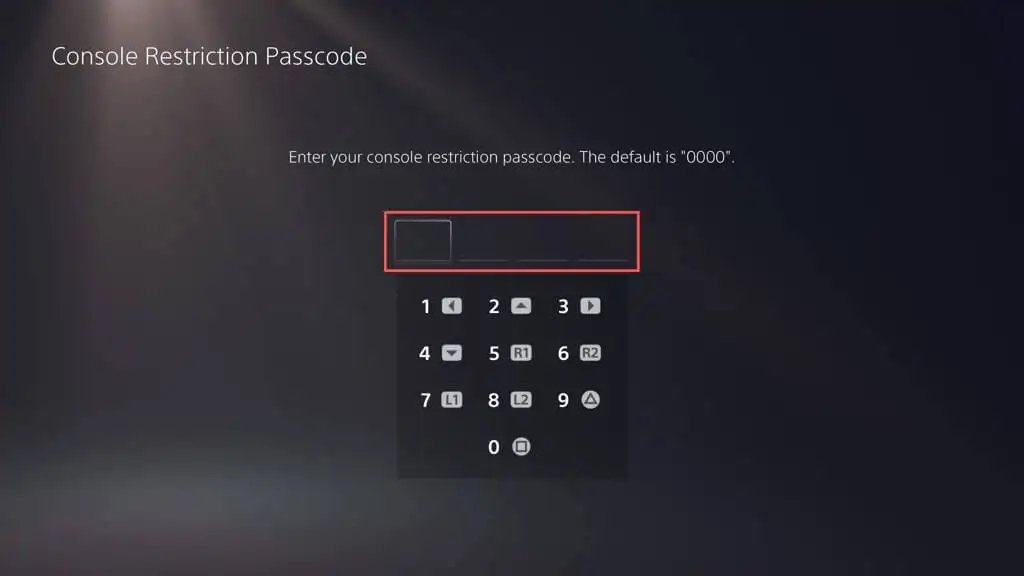
- Attendi fino a quando la PS5 non torna alle impostazioni predefinite.
9. Ricostruisci il database PS5
I problemi di frammentazione dell'SSD spesso portano a arresti anomali e altri problemi di prestazioni su PS5. Fortunatamente, puoi ricostruire il database della console tramite la modalità provvisoria.
Nota : se utilizzi un disco rigido esterno con la tua PS5, collegalo prima di iniziare.
- Collega il controller wireless DualSense alla tua PS5 tramite un cavo USB.
- Spegni la console.
- Tieni premuto il pulsante di accensione della PS5 finché non emette due segnali acustici per accedere alla modalità provvisoria.
- Selezionare l'opzione Cancella cache e ricostruisci database .
- Selezionare Cancella cache software di sistema per reimpostare la cache della console, quindi Ricostruisci database per ricreare il database del contenuto.
10. Ripristina le impostazioni di fabbrica della tua PS5
Il ripristino delle impostazioni di fabbrica della PS5 cancella l'account utente e i videogiochi, reinstalla il software di sistema e risolve gravi problemi sottostanti che causano l'arresto anomalo della console. Perderai anche i tuoi dati di gioco salvati, ma se sei un abbonato PS Plus, eseguiranno automaticamente il backup sui server di Sony, quindi dovresti essere in grado di recuperarli in un secondo momento.
- Seleziona Sistema nella schermata Impostazioni della PS5.
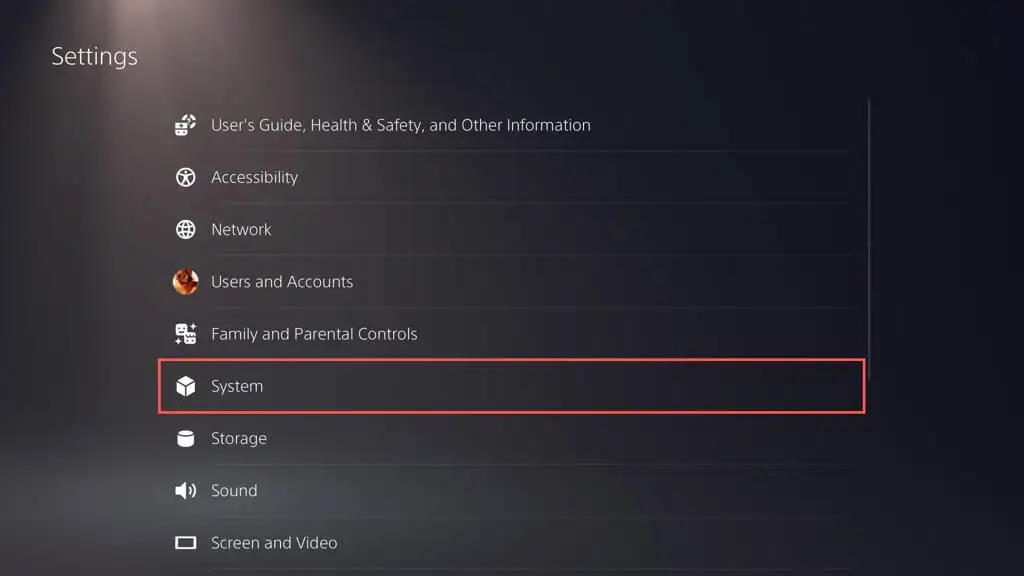
- Vai a Software di sistema > Ripristina opzioni .
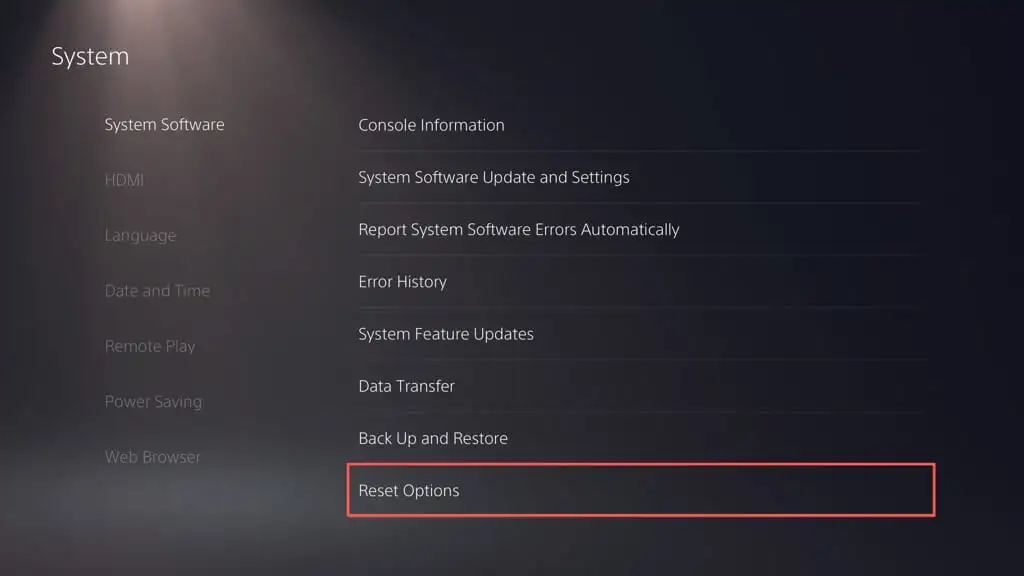
- Seleziona Ripristina la tua console .
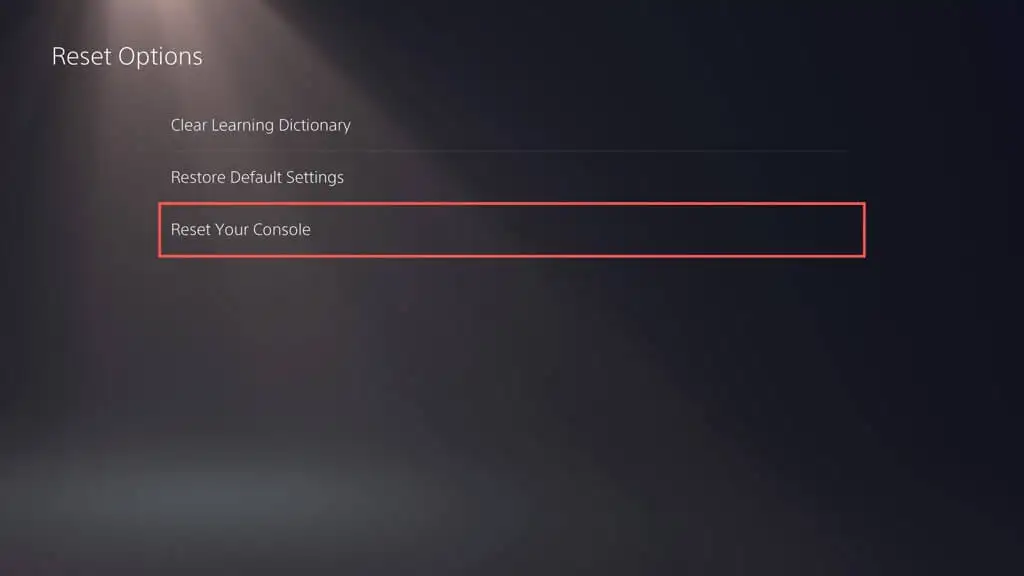
- Seleziona Riavvia per confermare.
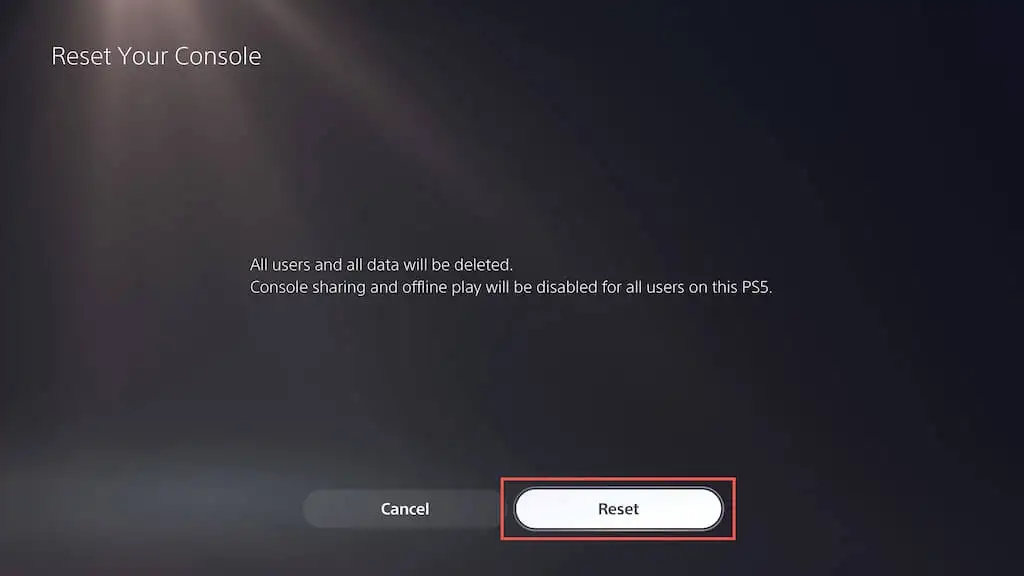
- Attendi fino a quando la PS5 non termina il ripristino delle impostazioni di fabbrica.
Contatta l'assistenza PlayStation
Se hai provato tutte le soluzioni suggerite e la tua console di gioco PS5 continua a bloccarsi, non esitare a contattare il supporto PlayStation. Dovrebbero fornire ulteriore assistenza e guidarti attraverso ulteriori passaggi per la risoluzione dei problemi per rimettere in funzione la tua console. Se decidono che si tratta di un guasto hardware che causa gli arresti anomali, dovrai inviare la console per la riparazione o la sostituzione.
